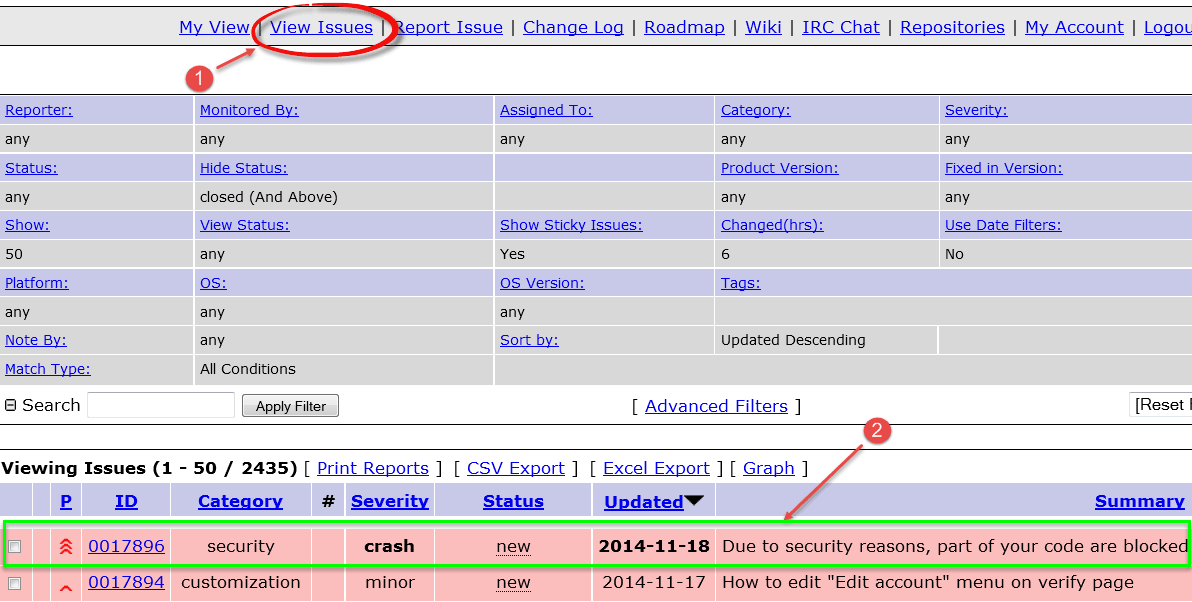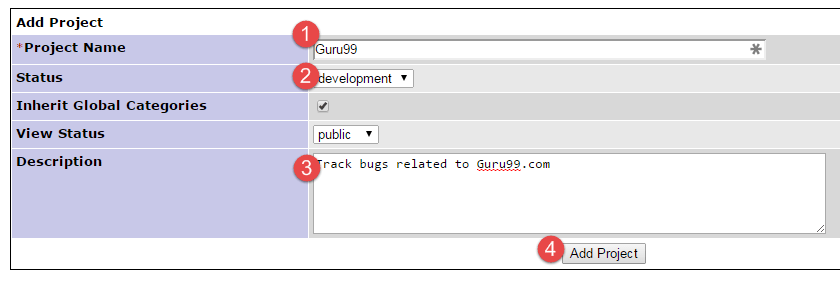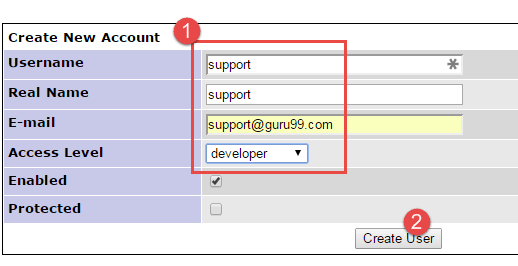MANTIS feilsporingsopplæring
Hva er Mantis Bug Tracker?
Mantis er en åpen kildekode for feilsporingsprogramvare som kan brukes til å spore programvaredefekter for ulike programvareprosjekter. Du kan enkelt laste ned og installere Mantis for ditt bruk. Mantisbt tilbyr nå også en vertsversjon av programvaren. Du kan enkelt tilpasse Mantis for å kartlegge arbeidsflyten for programvareutvikling.
Noen fremtredende trekk ved Mantis Bt er
- E-postvarsler: Den sender ut e-poster med oppdateringer, kommentarer, vedtak til de berørte interessentene.
- Tilgangskontroll: Du kan kontrollere brukertilgang på prosjektnivå
- Tilpass: Du kan enkelt tilpasse Mantis i henhold til dine krav.
- Mobilstøtte: Mantis støtter iPhone, Androidog Windows Telefonplattformer.
- Plugins: Et stadig voksende bibliotek med plugins for å legge til tilpasset funksjonalitet til Mantis Issue Tracker.
Hvordan rapportere et problem
Det er ikke nødvendig å laste ned Mantis, du bruker nettet demo
Trinn 1) Logg inn på Mantis
Trinn 2) Når du logger på Mantis vil brukernavnet ditt vises øverst på hovedskjermen til Mantis, og nå kan du rapportere problemet til Mantis ved å klikke på alternativet "Rapporter problem" som vist nedenfor.
Trinn 3) I neste skjermbilde
- Gå inn i feilkategori
- Skriv inn Reproduserbarhet
- Angi alvorlighetsgrad
- Angi prioritet
- Angi plattformdetaljer
- Gå inn i sammendrag av feilrapporten
- Enter Description
- Skriv inn trinn for å gjenskape feilen
- Klikk Send inn rapport
MERKNADER: Feltene du ser i din versjon av Mantis vil utsettes. Se vår del om Egendefinerte felt for det samme.
Trinn 4)Etter å ha lagt inn alle detaljene i rapportvinduet vil vi sende inn en rapport og snart vil rapporten vår vises i hovedvinduet. Som vist i skjermbildet nedenfor, når du klikker på se problemet, vil problemet vises på skjermen med ID "0017896" den viser også statusen som ny og også datoen da den ble opprettet.
Problemene i Mantis-verktøyet er uthevet i henhold til statusen til et problem. For eksempel her er problemet i anerkjent status, derfor uthevet i lys oransje.
For forskjellige statuser tildeles forskjellige farger.
Trinn 5) Når du klikker på problemet #id 0017896, vil den vise problemet i flere detaljer som prosjektrapporter, status, dato innsendt og sist oppdatert.
Trinn 6) Bortsett fra disse kan du legge til en fil, dokumenter, bilder til feilen din som vist nedenfor -
Trinn 7) Du kan også legge til kommentarer som adresserer problemet ditt som vist på skjermbildet nedenfor.
Trinn 8) Du kan klikke på historikk øverst i problemrapporten for å se problemhistorikk. Denne problemhistorikken har detaljer som når problemet ble opprettet, eller når filen ble lagt til problemet eller om det er lagt til en merknad til problemet.
Trinn 9) Når problemet er sendt, mottar utvikleren en e-post.
Hvordan legge til et prosjekt
Trinn 1) Under Administrer-fanen går du til Administrer prosjekter
- Skriv inn prosjektnavn
- Velg Status
- Enter Description
- Klikk på Legg til prosjekt
Trinn 2) Prosjektet er opprettet.
Hvordan opprette en bruker
Trinn 1) Gå til Administrer > Administrer brukere. Klikk "Opprett ny konto"
Trinn 2)
- Enter
- Brukernavn
- Virkelige navn
- Epost
- Tilgangsnivå
- Klikk på Opprett bruker
Trinn 3) I neste skjermbilde tilordner brukeren ønsket prosjekt.
Trinn 3) Oppdater e-post og andre kontoinnstillinger etter ønske
Trinn 4) Påloggingsinformasjon sendes til brukeren på dennes e-post.
Hvordan lage tilpasset felt
Trinn 1)
- Gå til Administrer egendefinerte felt
- Skriv inn feltnavn
- Klikk på knappen "Nytt tilpasset felt"
Trinn 2)
- Velg Felttype
- Skriv inn feltspesifikke data
- Trykk på Oppdater tilpasset felt
Trinn 4) Egendefinert felt opprettes
Trinn 5) Klikk på det tilpassede feltet igjen og koble det tilpassede feltet til prosjektet ditt
Trinn 6) I delen Rapporter problem gjenspeiles det nye tilpassede feltet